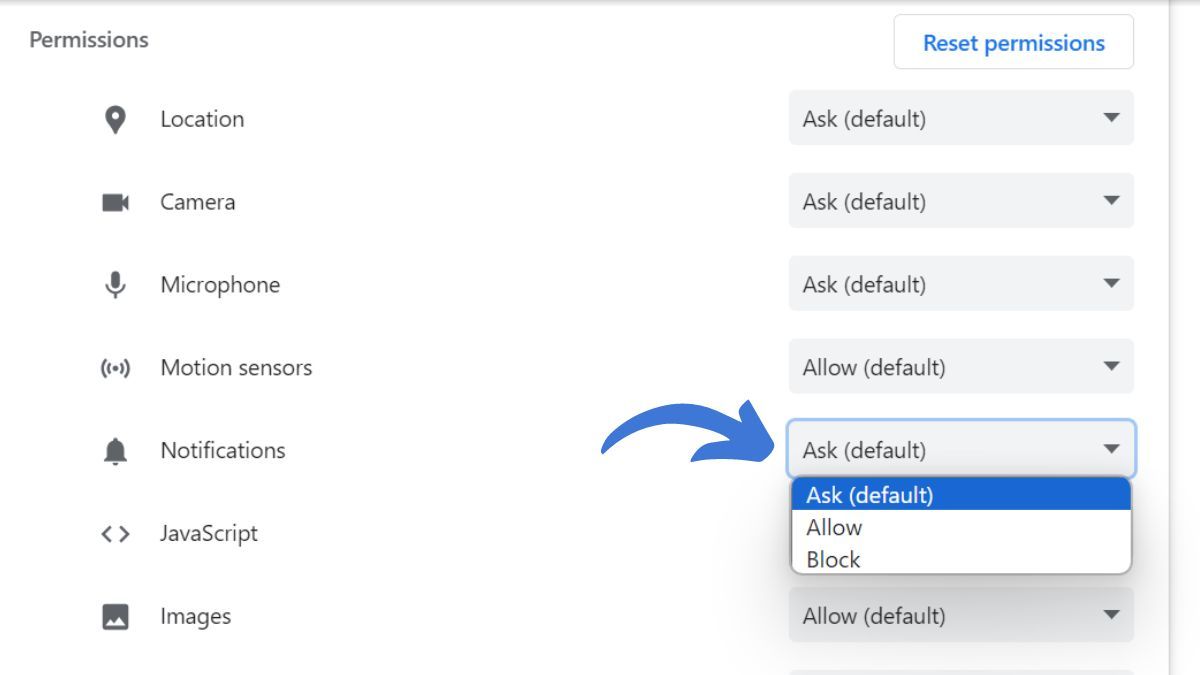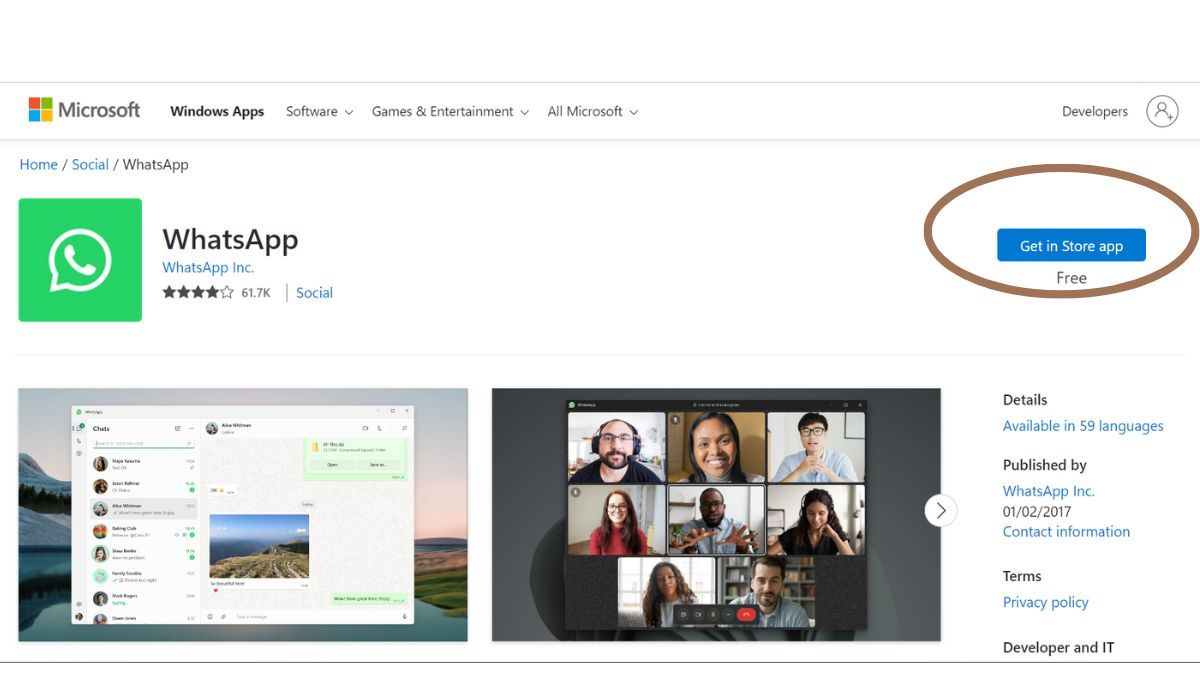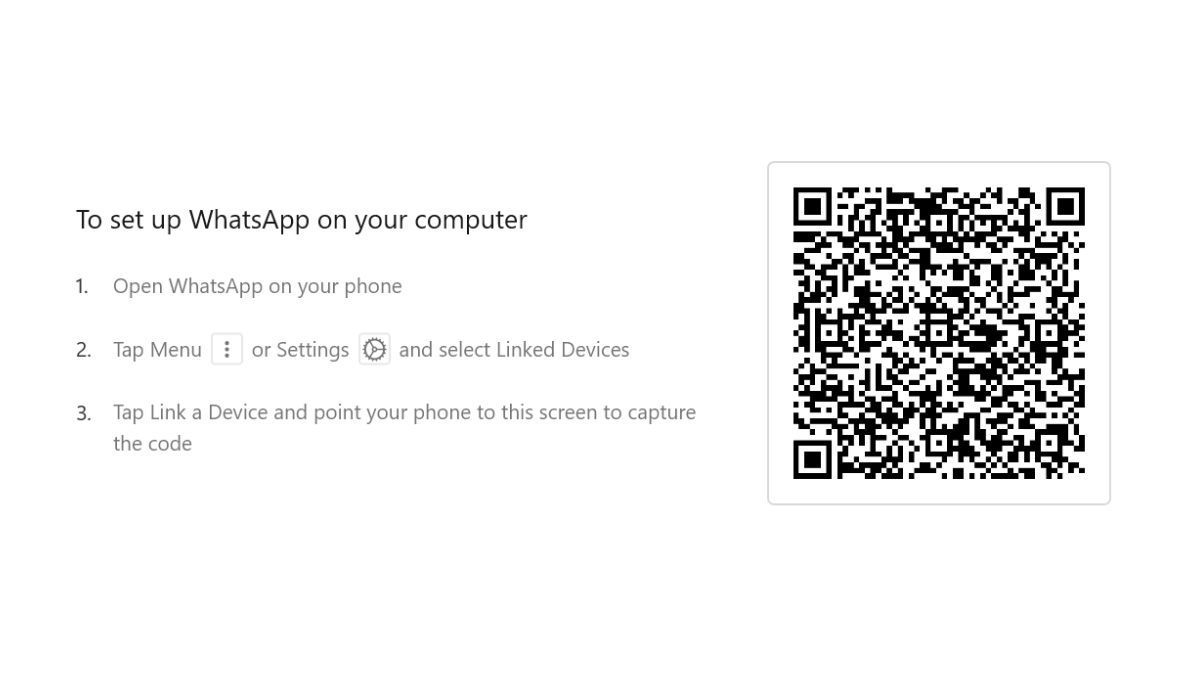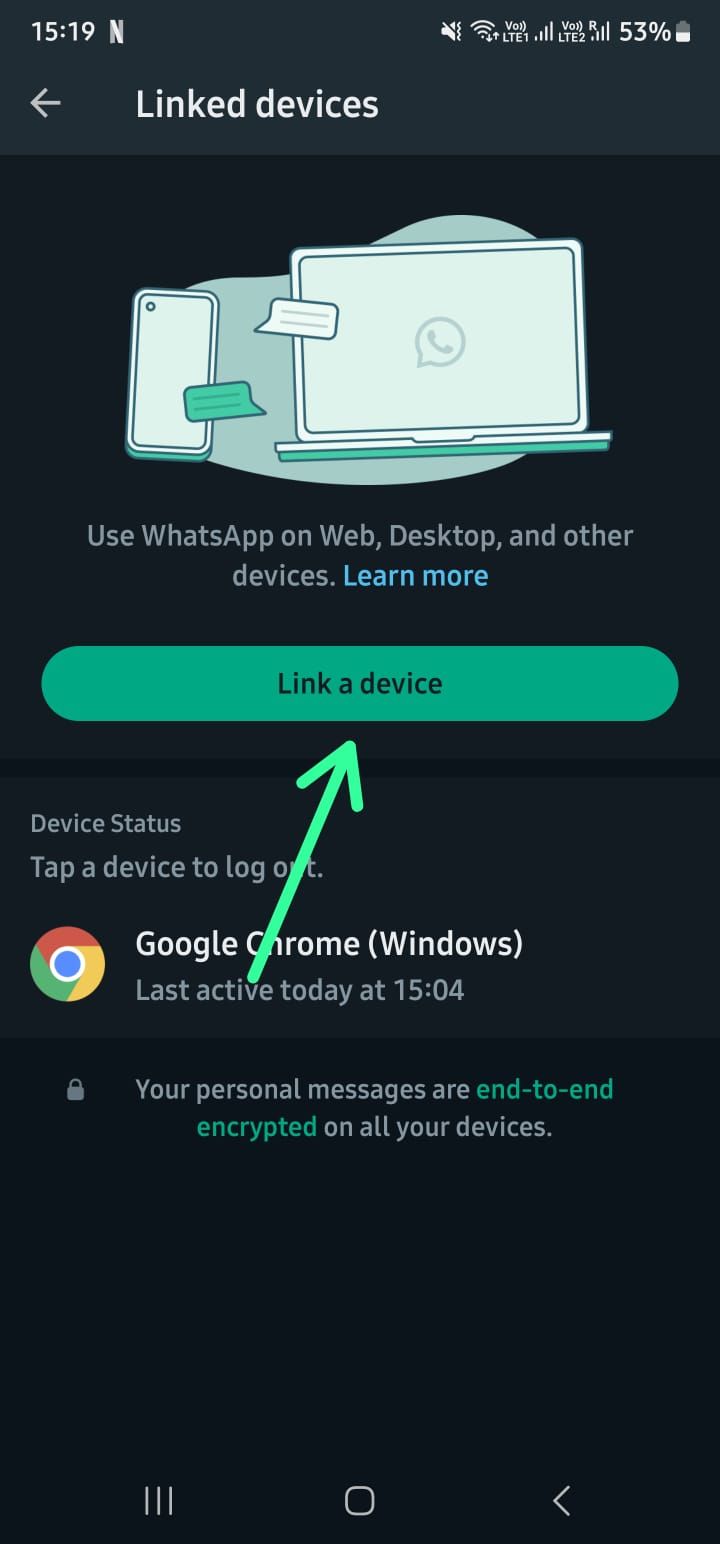நீங்கள் விரும்பினால், மைக்ரோசாஃப்ட் ஸ்டோர் அல்லது மேக் ஆப் ஸ்டோரிலிருந்து WhatsApp டெஸ்க்டாப் செயலியை பதிவிறக்கம் செய்யலாம். அதை அமைப்பதற்கான செயல்முறை அதிகமாகவோ அல்லது குறைவாகவோ உள்ளது. கீழே கொடுக்கப்பட்டுள்ள படிகளைப் பின்பற்றி உங்கள் லேப்டாப்பில் WhatsApp செயலியை பதிவிறக்கம் செய்து அமைக்கலாம்.
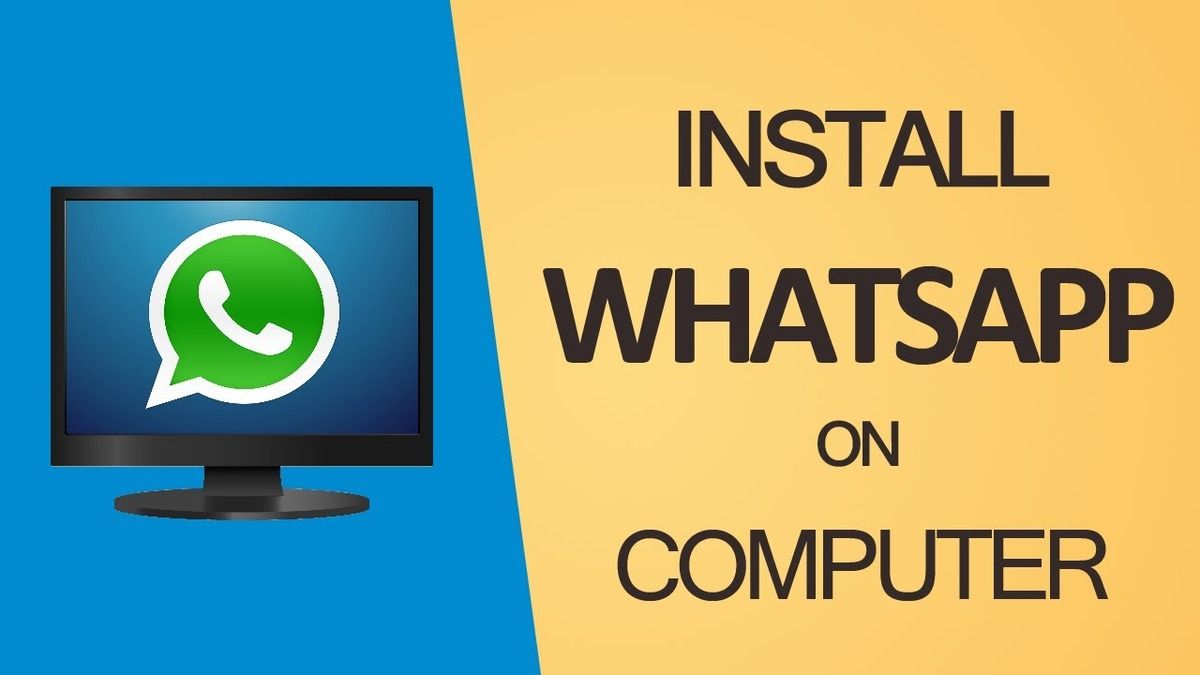
Table of Contents
கணினி மற்றும் மடிக்கணினியில் Whatsapp ஐ இயக்குவது எப்படி?
கணினி மற்றும் மடிக்கணினியில் வாட்ஸ்அப்பை இரண்டு வழிகளில் இயக்கலாம்
- ஒன்று இணைய பதிப்பு மற்றும்
- இரண்டாவது டெஸ்க்டாப் ஆப் (WhatsApp desktop app).
வாட்ஸ்அப் இணையத்திலிருந்து கணினி மற்றும் மடிக்கணினியில் வாட்ஸ்அப்பை எவ்வாறு இயக்குவது
நீங்கள் வாட்ஸ்அப் செயலியை பதிவிறக்கம் செய்ய விரும்பவில்லை என்றால், வாட்ஸ்அப் வெப் மூலம் லேப்டாப்பில் இயக்கலாம். இதற்கு பின்வரும் வழிமுறைகளை பின்பற்ற வேண்டும்:
படி #1: முதலில், உங்களுக்குப் பிடித்த டெஸ்க்டாப் ப்ரெளசரில் web.whatsapp.comஐத் திறக்கவும்.
படி #2: உங்கள் Android அல்லது iPhone இல் இணைக்கப்பட்ட சாதன மெனுவைத் திறக்கவும். இதற்குப் பிறகு நீங்கள் மேலே குறிப்பிட்ட முறைகளைப் பயன்படுத்தலாம்.
படி #3: லேப்டாப் அல்லது டெஸ்க்டாப் திரையில் தெரியும் QR குறியீட்டை ஸ்கேன் செய்யவும்.
படி #4: இப்போது WhatsAppக்கான அறிவிப்பு அனுமதியை இயக்கவும். இதற்கு அட்ரஸ் பாரில் கொடுக்கப்பட்டுள்ள லாக் ஐகானை கிளிக் செய்து சைட் செட்டிங்ஸை ஓபன் செய்யவும்.
படி #5: இங்கே நீங்கள் அறிவிப்புகளுக்கான அனுமதி விருப்பத்தைத் தேர்ந்தெடுக்க வேண்டும்.
ஐபாட் அல்லது ஆண்ட்ராய்டு டேப்லெட்டில் வாட்ஸ்அப்பைப் பயன்படுத்த இதே தந்திரத்தைப் பயன்படுத்தலாம்.
டெஸ்க்டாப் பயன்பாட்டிலிருந்து கணினி மற்றும் மடிக்கணினியில் Whatsapp ஐ எவ்வாறு இயக்குவது
வாட்ஸ்அப் அதன் டெஸ்க்டாப் செயலியில் நிறைய மேம்பாடுகளைச் செய்துள்ளது. நீங்கள் Mac அல்லது Windows க்கான WhatsApp பயன்பாட்டைப் பதிவிறக்கலாம். வாட்ஸ்அப் புதிய இடைமுகம் மற்றும் அழைப்பு அம்சங்களுடன் விண்டோஸ் செயலியை முழுமையாக மறுவடிவமைப்பு செய்துள்ளது. நீங்கள் விரும்பினால், மைக்ரோசாஃப்ட் ஸ்டோர் அல்லது மேக் ஆப் ஸ்டோரிலிருந்து வாட்ஸ்அப் டெஸ்க்டாப் செயலியை பதிவிறக்கம் செய்யலாம் . அதை அமைப்பதற்கான செயல்முறை அதிகமாகவோ அல்லது குறைவாகவோ உள்ளது. கீழே கொடுக்கப்பட்டுள்ள படிகளைப் பின்பற்றுவதன் மூலம் உங்கள் மடிக்கணினியில் WhatsApp செயலியை பதிவிறக்கம் செய்து அமைக்கலாம்:
படி #1: நீங்கள் விண்டோஸ் லேப்டாப்பைப் பயன்படுத்துகிறீர்கள் என்றால், முதலில் வாட்ஸ்அப் செயலியைப் பதிவிறக்க மைக்ரோசாஃப்ட் ஸ்டோரைத் திறக்கவும் .
படி #2: வாட்ஸ்அப்பைத் தட்டச்சு செய்து தேடவும், பதிவிறக்கிய பிறகு , அதைத் திறக்கவும். பின்னர் தொடங்கு பொத்தானைக் கிளிக் செய்யவும்.
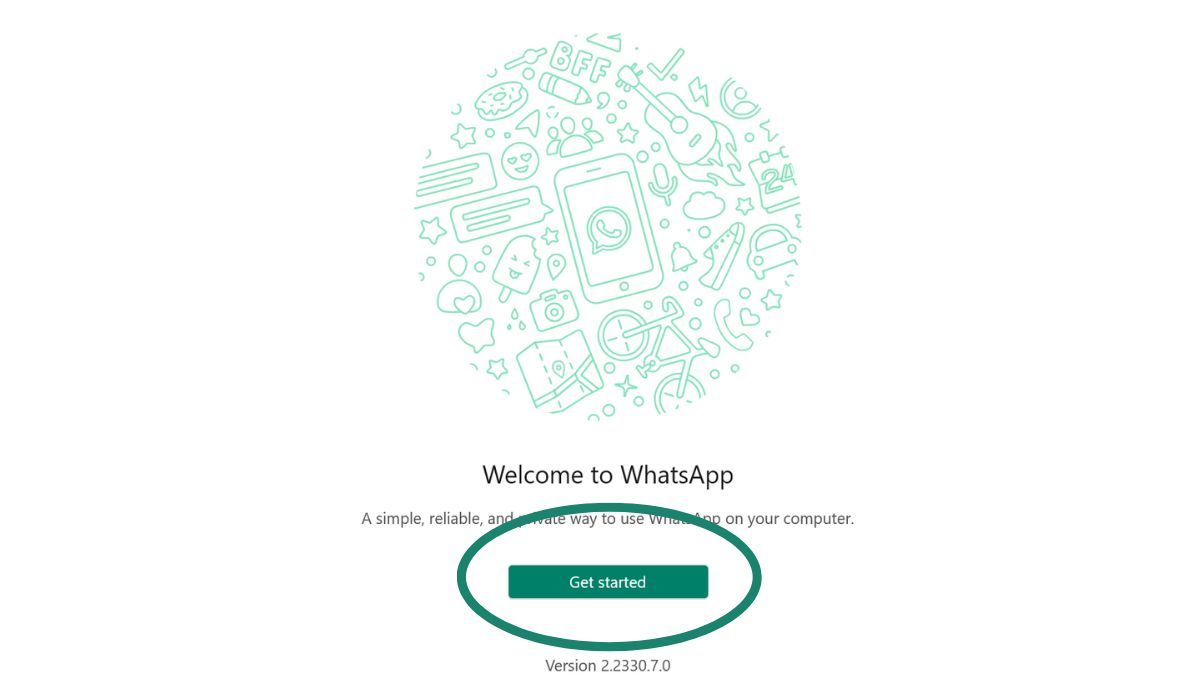
படி #4: இங்கே Link a device என்ற பட்டனைத் தட்டி உங்கள் அடையாளத்தை அங்கீகரிக்கவும். டெஸ்க்டாப் அல்லது லேப்டாப் திரையில் தெரியும் QR குறியீட்டில் தொலைபேசியை சுட்டிக்காட்டவும் அல்லது ஸ்கேன் செய்யவும்.
படி #5: நீங்கள் இதைச் செய்தவுடன், சிறிது நேரம் கழித்து வாட்ஸ்அப் செய்திகள் லேப்டாப்பில் தோன்றத் தொடங்கும். நீங்கள் விரும்பினால், அதே நடைமுறையைப் பின்பற்றுவதன் மூலம் மேக்கிலும் WhatsApp ஐ பதிவிறக்கம் செய்து பயன்படுத்தலாம்.
வாட்ஸ்அப்பின் இணைக்கப்பட்ட சாதன ஆதரவு அம்சம் உங்கள் முதன்மை தொலைபேசியை இணைக்காமல் அதிகபட்சமாக நான்கு சாதனங்களில் கணக்கைப் பயன்படுத்த உங்களை அனுமதிக்கிறது, அதாவது வலை, விண்டோஸ் மற்றும் மேக் உள்ளிட்ட நான்கு சாதனங்களில் ஒரே நேரத்தில் அதைப் பயன்படுத்த முடியும்.
கேள்விகள் மற்றும் பதில்கள் (FAQகள்)
வாட்ஸ்அப் வலைக்கும் வாட்ஸ்அப் டெஸ்க்டாப்பிற்கும் என்ன வித்தியாசம்?
விண்டோஸ் அல்லது மேக்கில் சொந்த அனுபவத்தைப் பெற விரும்பினால், WhatsApp டெஸ்க்டாப் பயன்பாடுகளைத் தேர்வு செய்யவும். இவை சிஸ்டம் அறிவிப்புகளுடன் நன்றாக வேலை செய்கின்றன. மேலும், வாட்ஸ்அப் சாதனத்தின் தொடக்கத்துடன் தொடங்கலாம். நீங்கள் குறைந்த அளவிலான விண்டோஸ் லேப்டாப் அல்லது மேக்புக்கைப் பயன்படுத்துகிறீர்கள் என்றால், இணையப் பதிப்பு சாதனத்தில் குறைந்த CPU ஆற்றலைப் பயன்படுத்துவதால், இணையப் பதிப்பைப் பயன்படுத்த பரிந்துரைக்கிறோம். அவை இரண்டும் உரைச் செய்தி மற்றும் ஊடகப் பகிர்வை ஆதரிக்கின்றன.
வாட்ஸ்அப் டெஸ்க்டாப்பின் அம்சங்கள் என்ன?
வாட்ஸ்அப் டெஸ்க்டாப்பில் பல அம்சங்களைப் பெறுவீர்கள்:
- இதில் கீபோர்டு ஷார்ட்கட் வசதி கிடைக்கும். இது பயன்பாட்டை வழிசெலுத்துவதை எளிதாக்குகிறது.
- மேலே மூன்று முக்கியமான அரட்டைகளை பின் செய்யலாம்.
- நீங்கள் சமூகங்களைச் சரிபார்க்கலாம் மற்றும் நிலை புதுப்பிப்புகளைப் பார்க்கலாம்.
- குரல் மற்றும் வீடியோ அழைப்புகள்.
- ஸ்டிக்கர்கள், GIFகள் மற்றும் குரல் செய்திகளுக்கான ஆதரவு.
- தனியுரிமை விருப்பங்களை அணுகுவதற்கான வசதி.
- தீம் ஆதரவு.
வாட்ஸ்அப் டெஸ்க்டாப்பின் வரம்புகள் என்ன?
வாட்ஸ்அப் டெஸ்க்டாப்பிலும் சில வரம்புகள் உள்ளன:
- இது உங்களின் கடந்த கால செய்திகள் அனைத்தையும் காட்டாது. பழைய அரட்டை வரலாற்றைச் சரிபார்க்க, உங்கள் மொபைலைப் பயன்படுத்த வேண்டும்.
- நீங்கள் WhatsApp அரட்டைகளை டெஸ்க்டாப்பிற்கு ஏற்றுமதி செய்ய முடியாது.
- டெஸ்க்டாப் பயன்பாட்டிலிருந்து உங்கள் இருப்பிடத்தைப் பகிர முடியாது.
- தெரியாத எண்களை தொடர்புகளில் சேர்க்க முடியாது.